Avez-vous des difficultés à diffuser vos podcasts préférés sur Spotify ? Si c'est le cas, vous n'êtes pas seul. Bien que Spotify se classe parmi les meilleurs services de podcast et de streaming musical, il n’est pas à l’abri de problèmes. Heureusement, il existe plusieurs solutions que vous pouvez essayer pour relancer la lecture de vos podcasts.
Dans ce guide de dépannage, nous examinerons certains des problèmes les plus courants qui empêchent la lecture des podcasts Spotify et vous guiderons à travers les étapes pour les résoudre sur Android, iPhone et iPad.
1. Forcer la fermeture et relancer Spotify
Si Spotify ne parvient pas à diffuser vos podcasts, vous devez d'abord forcer la fermeture de l'application, puis la relancer. Cela résout souvent les problèmes techniques inattendus qui peuvent être à l'origine du problème.
Pour ce faire, faites glisser l'écran vers le haut pour afficher le sélecteur d'application iPhone ou Android, retirez la carte Spotifyet relancez l'application via l'écran d'accueil.

2. Redémarrez votre téléphone
Si Spotify continue de rencontrer des problèmes lors de la lecture des podcasts, redémarrez votre iPhone ou Android. Cela peut aider à résoudre les problèmes liés au système qui empêchent l'application de fonctionner correctement.
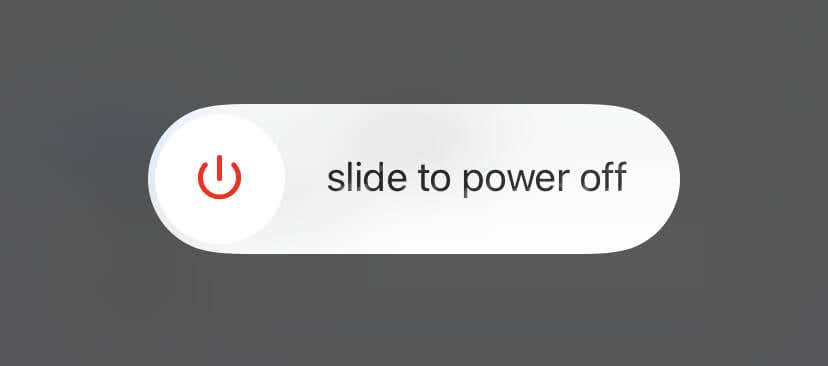
3. Vérifiez l'état du serveur Spotify
Spotify peut parfois rencontrer des incidents côté serveur qui vous empêchent de diffuser des podcasts. Vérifiez Page de statut Spotify de Twitter pour les mises à jour de l'état du service. Vous pouvez également visiter le Sous-reddit Spotify sur Reddit pour voir si d'autres utilisateurs de Spotify sont confrontés à des problèmes similaires.
4. Vérifiez votre connexion réseau
Une mauvaise connectivité Internet est un autre problème lié à la lecture incohérente des podcasts sur Spotify. Si d'autres activités, comme écouter des chansons, semblent également lentes ou irrégulières, un moyen rapide de résoudre le problème consiste à activer et désactiver le mode avion de votre téléphone.
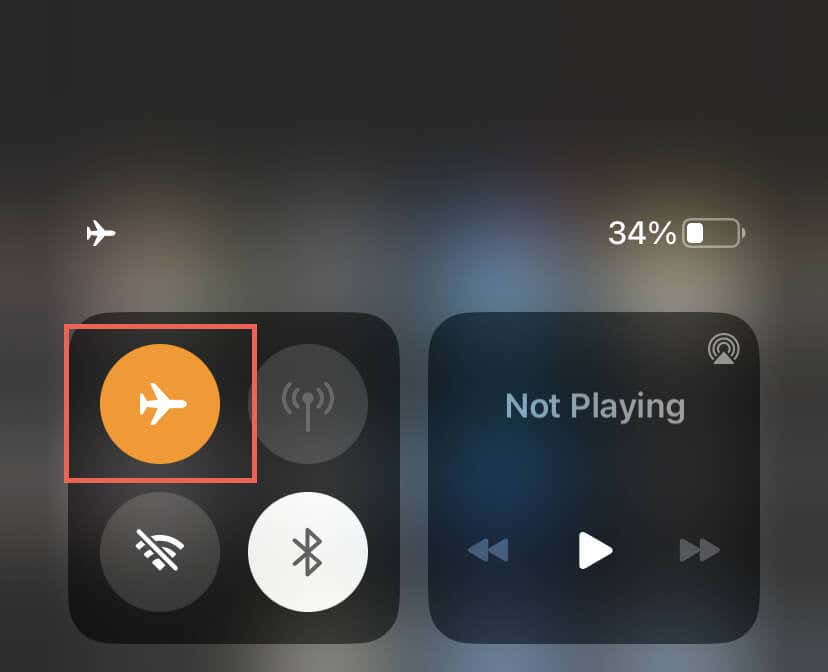
Si cela ne résout pas le problème, essayez différentes solutions, comme redémarrer votre routeur Wi-Fi, vous connecter à un autre réseau Wi-Fi ou passer aux données mobiles et vice versa. Pour plus d'informations consultez nos guides pour dépanner le Wi-Fi lent et données mobiles.
5. Se déconnecter des réseaux privés virtuels
Réseaux privés virtuels (ou VPN) fonctionne en acheminant le trafic Internet via des serveurs distants, ce qui peut entraîner des retards et des interruptions. Si vous utilisez un VPN, désactivez-le.
Allez dans Paramètres>Général>VPN et gestion des appareils(iOS) ou Paramètres>Réseau et Internet>VPN(Android) et désactivez toutes les configurations VPN sur votre appareil mobile.

Si vous vous abonnez à iCloud+ sur un iPhone, c'est également une bonne idée de désactiver Relais privé iCloud : accédez à Paramètres>Apple. ID>iCloud>Relais privéet désactivez le commutateur à côté de Relais privé.
6. Désactivez la sauvegarde des données sur votre téléphone
Les fonctionnalités d'économie de données de votre iPhone ou Android peuvent interférer avec les applications de streaming multimédia telles que Spotify. Désactivez-les et vérifiez si cela fait une différence.
Désactiver l'économiseur de données sur les téléphones Android
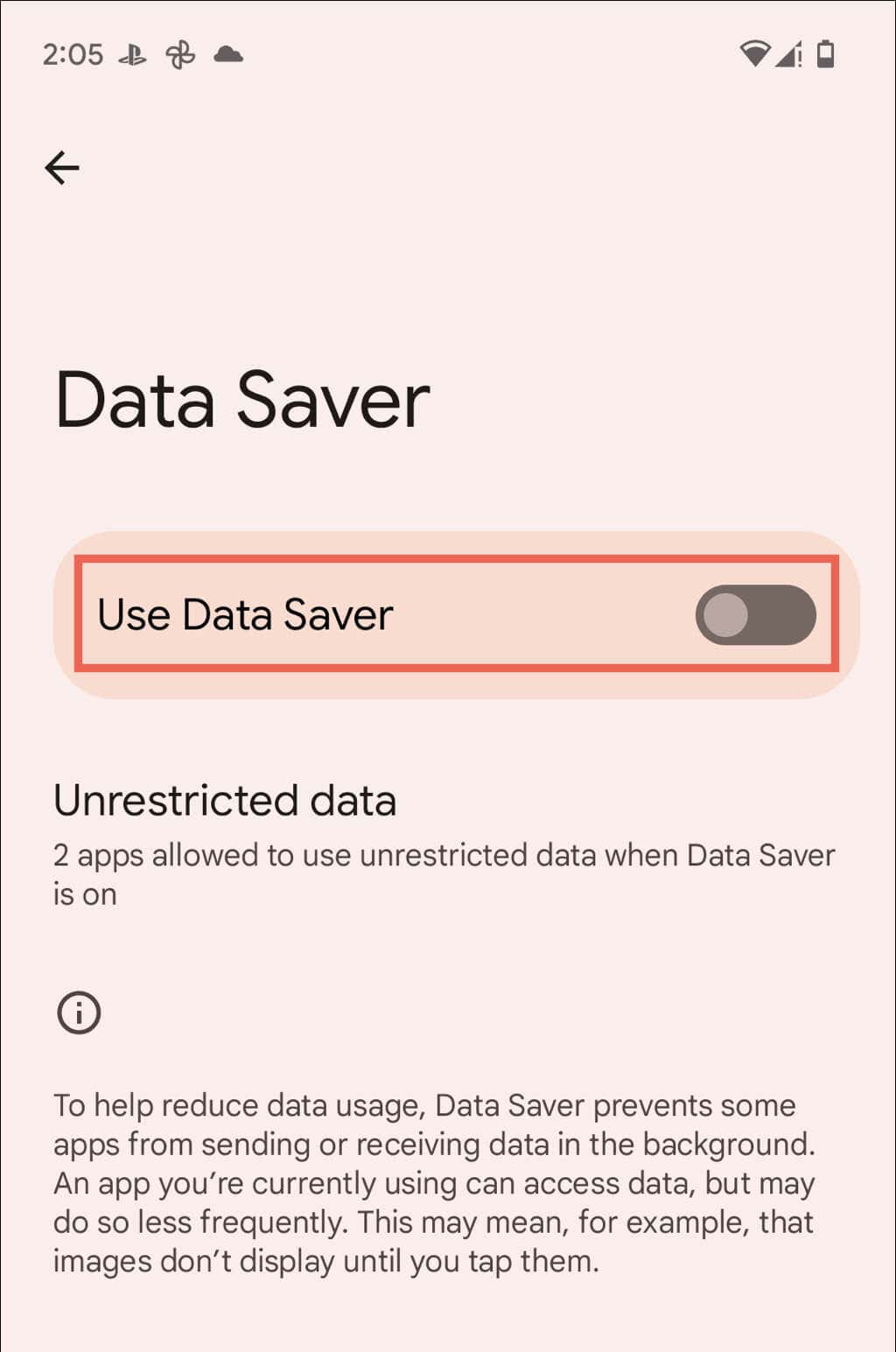
Désactiver le mode Low Data sur iPhone
Si vous utilisez des données cellulaires, accédez à Paramètres>Données cellulaires>Options de données cellulaireset désactivez le commutateur à côté deFaible. Mode données.
7. Vérifiez vos préférences de qualité audio
Ensuite, vérifiez les paramètres audio de Spotify et assurez-vous que l'application est configurée pour ajuster automatiquement la qualité de diffusion en fonction des vitesses Internet. Pour ce faire :

8. Téléchargez et écoutez des podcasts
Si vous utilisez Spotify Premium, vous pouvez télécharger vos podcasts pour les écouter hors ligne : recherchez l'icône Téléchargeret appuyez dessus. Cela peut garantir une expérience d'écoute fluide sans mise en mémoire tampon ni interruption.
9. Mettre à jour Spotify
L'utilisation d'une version obsolète de Spotify sur votre Android ou iPhone peut entraîner des problèmes de lecture audio inattendus, alors essayez de mettre à jour l'application vers sa dernière version. Pour ce faire, visitez le Google Play Store ou l'Apple Apple Store, recherchez Spotifyet appuyez sur Mettre à joursur la page commerciale de l'application..

10. Vider le cache de l'application Spotify
Spotify stocke les données localement pour améliorer les performances, mais elles peuvent être corrompues et entraîner un dysfonctionnement de l'application. Pour vider le cache Spotify :
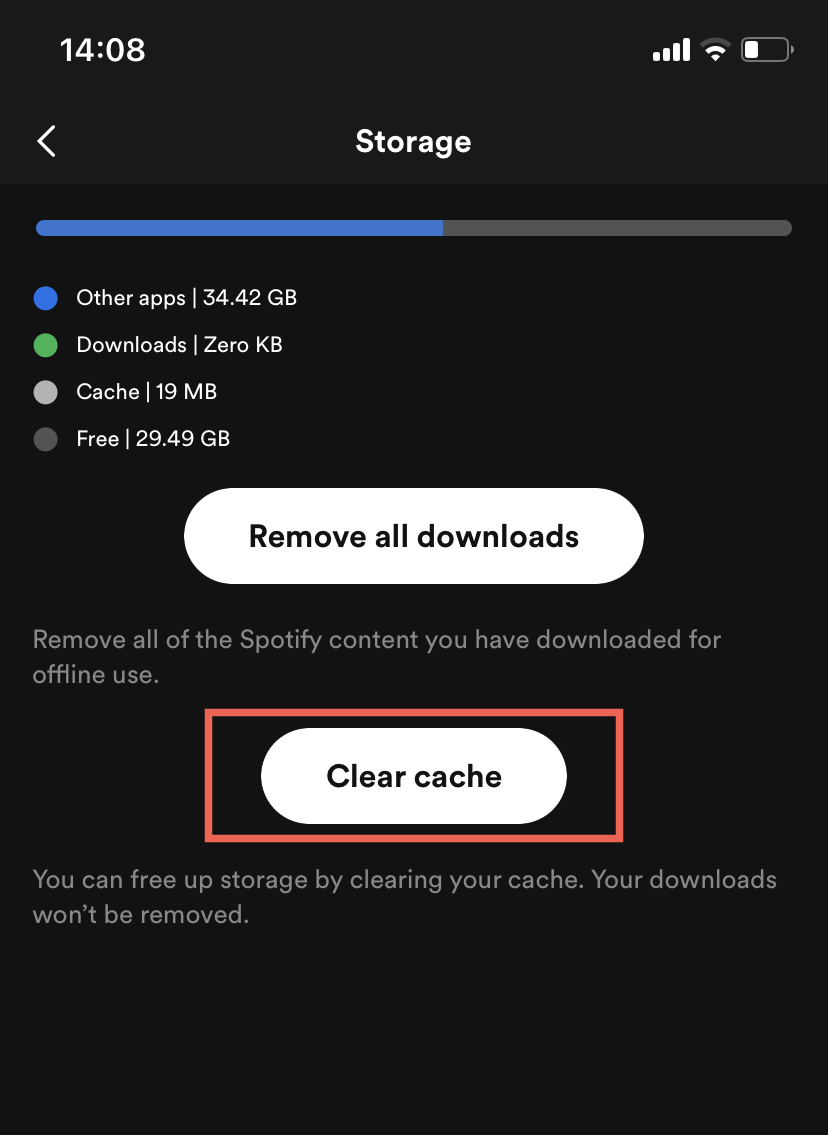
11. Désactiver le mode hors ligne
Le mode hors ligne sur Spotify vous limite à l'écoute de chansons et de podcasts téléchargés uniquement. Pour confirmer que la fonctionnalité n'est pas active, vous devez :
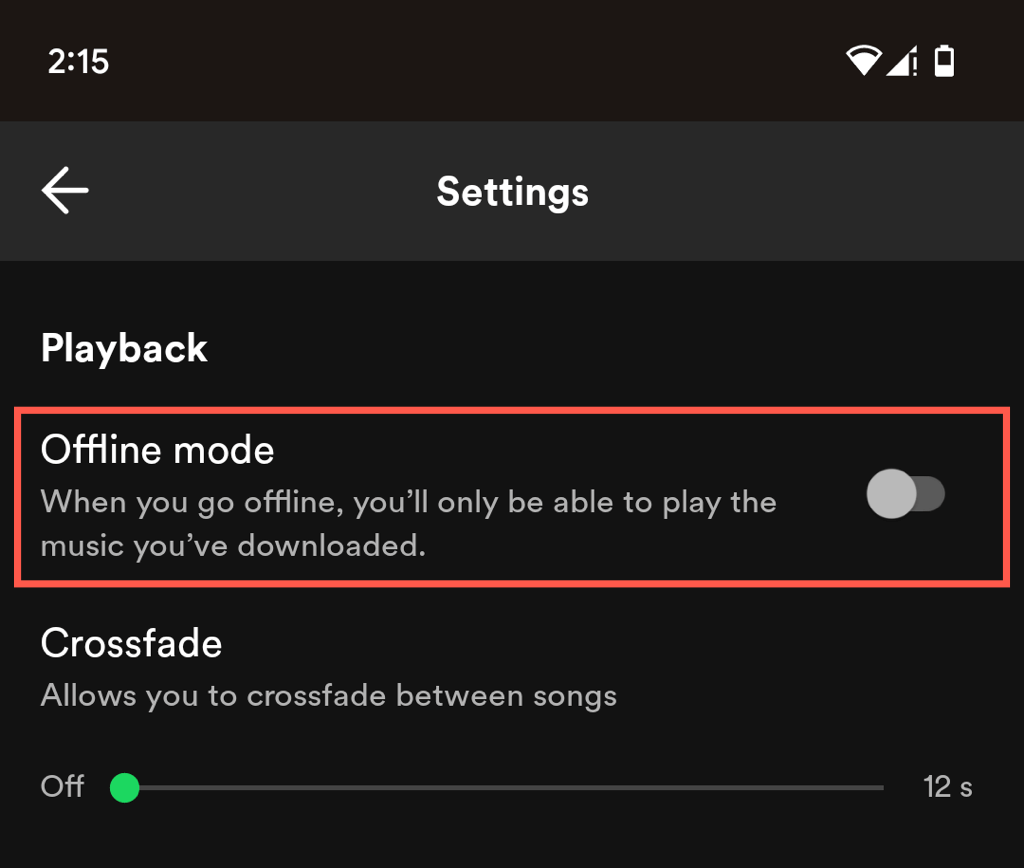
12. Déconnectez-vous et reconnectez-vous à Spotify
Si vous rencontrez toujours des problèmes pour lire des podcasts sur Spotify, vous déconnecter de l'application, puis vous y reconnecter, peut vous aider à actualiser l'application. C'est rapide, facile, et vous ne perdrez pas vos playlists et téléchargements Spotify.

13. Supprimer et réinstaller Spotify
La réinstallation de Spotify peut aider à résoudre de graves problèmes sous-jacents pouvant entraîner des problèmes de lecture de podcast, mais n'oubliez pas que cela supprimera tous les téléchargements.
Désinstaller et réinstaller Spotify sur Android

Désinstaller et réinstaller Spotify sur iOS
Retour à la réécoute de vos podcasts préférés
Les problèmes de lecture de podcasts dans Spotify peuvent être frustrants, mais ils sont généralement faciles à résoudre. De la fermeture forcée et de la relance de l'application à la vérification de votre connexion Internet et à l'installation des mises à jour de l'application, ces méthodes de dépannage simples devraient vous aider. Si tout le reste échoue, la suppression et la réinstallation de l'application devraient réparer Spotify pour de bon..
Si vous continuez à rencontrer des problèmes, votre meilleure option est de contacter l'assistance Spotify. Utilisez le Lecteur Web Spotify ou le Application de bureau Spotify pour écouter des podcasts en attendant.
.